Komputer yang mula dipasang dengan sistem operasi Windows termasuk partition tersembunyi yang tersembunyi yang mengandungi imej pemulihan sistem operasi. Imej pemulihan atau pemisahan pemulihan digunakan untuk membaiki atau menetapkan semula komputer (Windows) ke tetapan kilang sekiranya kegagalan sistem.
Pengguna yang mengetahui pentingnya mempunyai partition pemulihan khusus jarang memadamkannya atau sekurang-kurangnya membuat pemacu pemulihan USB sebelum memadamkan partition pemulihan khusus. Tetapi sejak memotong partition pemulihan jauh lebih mudah daripada membuat satu, pengguna pemula sering memadam partition pemulihan untuk mendapatkan beberapa ruang cakera.

Mengapa membuat pemisahan pemulihan?
Walaupun partition pemulihan memerlukan beberapa ruang cakera GB, anda dapat menjimatkan masa berharga anda dengan membuat partition pemulihan. Manfaat utama partition pemulihan ialah, anda dapat dengan cepat memulihkan PC anda ke keadaan kerja jika dan ketika PC anda gagal boot. Kedua, anda tidak perlu memasang semua pemacu perkakasan dan program kegemaran anda selepas memulihkan PC anda menggunakan partition khusus.
Bagaimana untuk membuat partition pemulihan Windows 10 yang berdedikasi?
Sebelum ini, tidak seperti membuat partition biasa, membuat partition pemulihan khusus tidak mudah. Tetapi mewujudkan partition pemulihan khusus adalah agak mudah sekarang, berkat perisian AOMEI OneKey Recovery yang baru dikeluarkan.
AOMEI OneKey Recovery adalah perisian percuma yang direka untuk membuat partition pemulihan khusus tanpa kehilangan sebarang data. Program ini menawarkan antara muka intuitif dan serasi dengan semua versi sistem operasi Windows baru-baru ini dari Windows 7 hingga Windows 10.
Antara muka gaya penyihirnya menjadikan partition pemulihan tugas mudah. Tetapi jika anda tidak pasti bagaimana untuk menggunakannya, berikut adalah cara untuk membuat partition pemulihan khusus di Windows.
NOTA: Panduan ini boleh digunakan untuk Windows 7, Windows 8.1 dan Windows 10. Kami mengesyorkan anda membuat sandaran semua data sekiranya berlaku!
Langkah 1: Langkah pertama ialah untuk memuat turun Pemulihan AOMEI OneKey. Jalankan fail persediaan yang dimuat turun dan ikut arahan pada skrin untuk memasangnya ke PC anda.
Langkah 2: Lancarkan Pemulihan OneKey. Pada skrin utama, klik jubin bertajuk Backup Sistem OneKey.
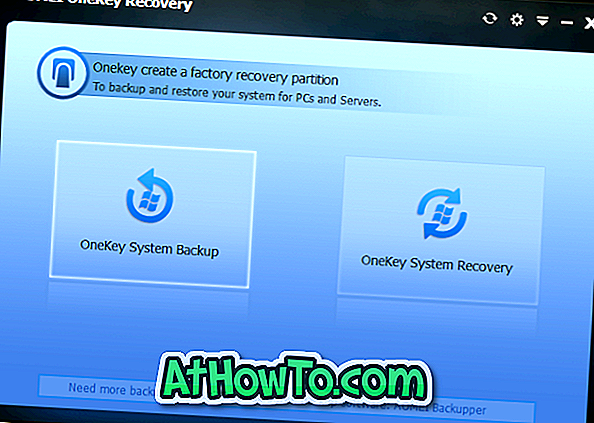
Pilih Sistem sandaran untuk partition pemulihan AOMEI OneKey .
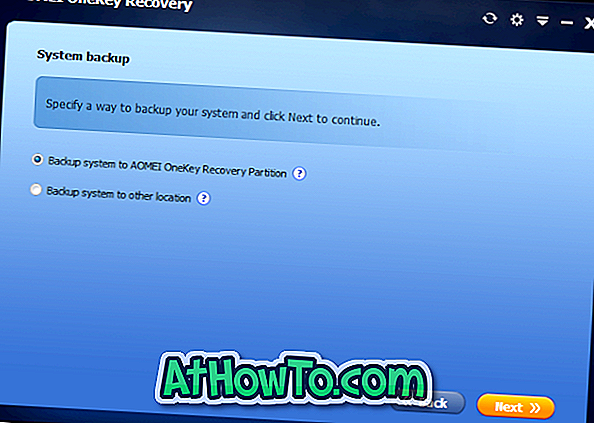
Langkah 3: Jika anda mempunyai banyak ruang unpartitioned untuk mengeluarkan partition pemulihan yang berdedikasi, Pemulihan OneKey secara automatik akan mengira ruang yang diperlukan untuk pemisahan pemulihan dan mencipta yang sama. Saiz pemisahan pemulihan khusus adalah kira-kira ruang yang digunakan pada pemacu Windows anda.
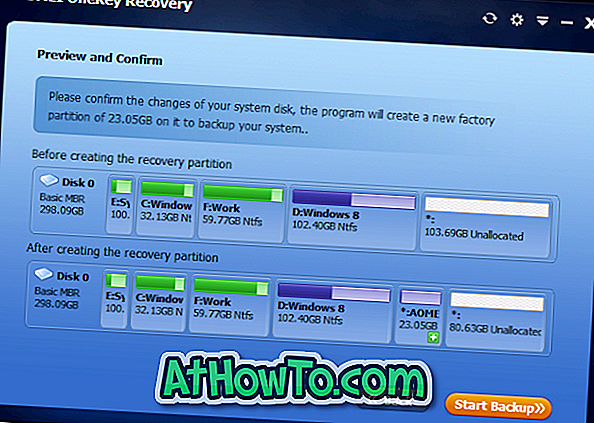
Seperti yang dapat anda lihat dalam gambar di atas, OneKey Recovery secara automatik mengerjakan pemisahan pemulihan dan menunjukkan bagaimana pemacu keras dan partition anda kelihatan seperti sebelum dan selepas membuat partition pemulihan.
Dan jika anda tidak mempunyai ruang yang tidak berpartisi, anda perlu membebaskan partition dengan memindahkan semua data daripadanya ke cakera keras luaran anda atau partition lain pada pemacu dalaman. Tetapi pastikan anda membuat sandaran semua data sebelum membuat sebarang perubahan pada partition anda yang sedia ada untuk mencegah kehilangan data.
Akhirnya, klik butang Sandaran Mula.
Langkah 4: Pemulihan OneKey akan memulakan tugasnya dengan menandakan partition sistem, mewujudkan Windows PE, dan kemudian menyesuaikan susun atur partition untuk menyimpan kembali imej.
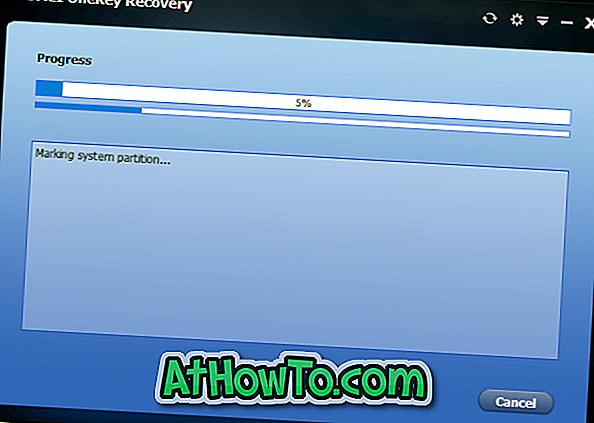
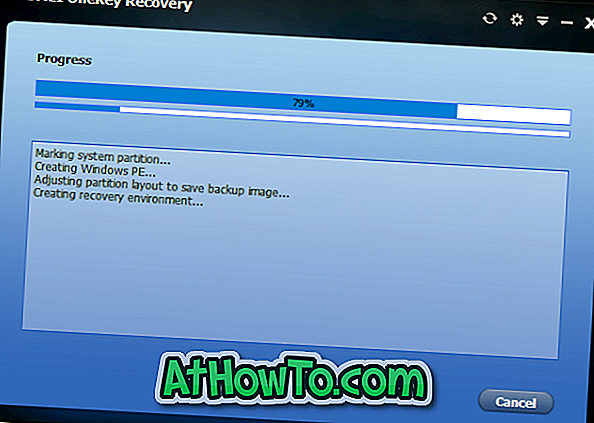
Langkah 5: Setelah imej sandaran (imej pemulihan) siap, mesej "Sistem sandaran selesai berjaya" akan muncul di skrin. Itu sahaja!
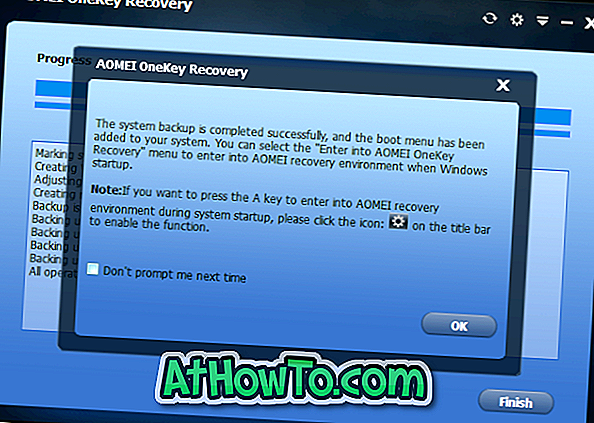
Pada mesin ujian kami, ia mengambil masa hampir sejam untuk menyelesaikan tugasnya. Jelas sekali, masa yang diperlukan bergantung kepada saiz sistem dan perkakasan anda.
Semasa menyediakan partition pemulihan, Pemulihan OneKey secara automatik menambah Masukkan ke Pemulihan AOMEI OneKey ke menu but. Jika pada bila-bila masa, untuk memulihkan PC anda, anda perlu memilih Masukkan ke dalam pilihan Pemulihan AOMEI OneKey dalam menu but.

Selain itu, OneKey Recovery juga membolehkan anda menambah "Tekan A untuk Pemulihan AOMEI OneKey" ke permulaan supaya anda dapat dengan cepat melancarkan persekitaran pemulihan tanpa menunggu menu boot. Walau bagaimanapun, penangkapan dengan pilihan ini ialah ia mungkin muncul pada sistem berasaskan UEFI.

Untuk menambah mesej "Tekan A untuk Pemulihan AOMEI OneKey" ke permulaan, klik ikon gear di sebelah kanan untuk menutup dan tolakkan butang, kemudian centang kotak yang bertajuk Sembunyikan mesej "Tekan A untuk AOMEI OneKey Recovery". Semoga berjaya!














